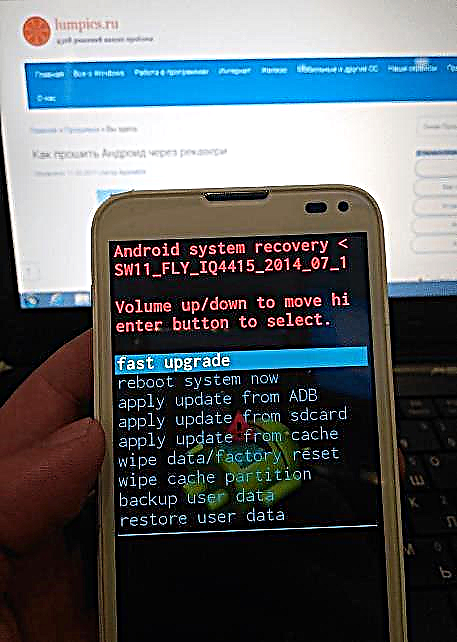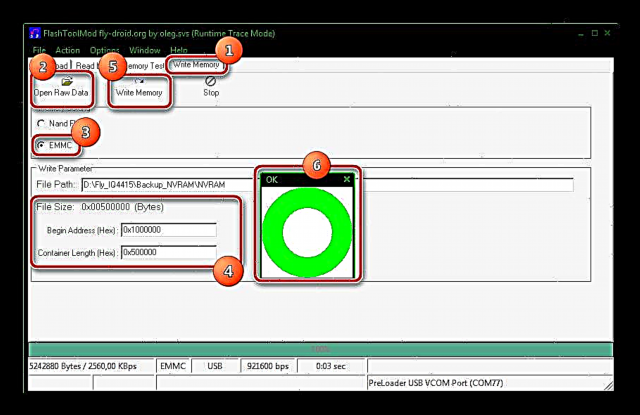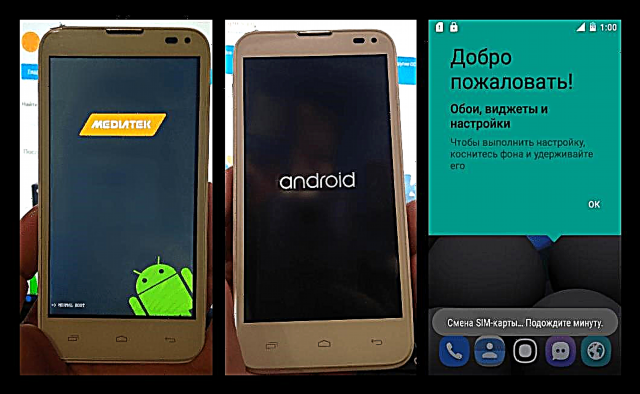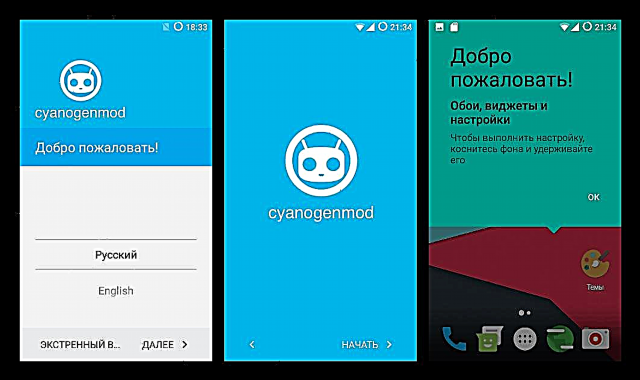Pametni telefoni proizvedeni pod markom Fly stekli su popularnost zbog dobrih tehničkih karakteristika i istovremeno niskih troškova. Jedno od najčešćih rješenja - Fly IQ4415 Era Style 3 model može poslužiti kao primjer odličnog proizvoda u smislu ravnoteže cijene i performansi, a ističe se i njegova sposobnost pokretanja različitih verzija Androida, uključujući i novi 7.0 Nougat. Kako ponovo instalirati sistemski softver, ažurirati verziju OS-a, kao i vratiti neoperativni Fly IQ4415 softver, raspravljat će se u članku.
Fly IQ4415 pametni telefon izgrađen je na osnovu Mediatek MT6582M procesora, što čini zajedničkim i poznatim mnogim alatima primjenjivim na firmver uređaja. Ovisno o stanju uređaja i željenim rezultatima, koriste se različita sredstva. Preporučuje se da se svaki vlasnik uređaja upozna sa svim načinima instaliranja operativnog sistema, kao i s pripremnim postupcima.
Odgovornost za rezultat manipulacija provedenih sa pametnim telefonom u potpunosti je na korisniku. Sve postupke, uključujući sljedeće upute, provodi vlasnik uređaja na vlastitu odgovornost i rizik!
Priprema
Kao što je slučaj s drugim uređajima, treperi postupci za Fly IQ4415 zahtijevaju određenu pripremu. Ovi koraci će vam omogućiti da sistem brzo i neometano instalirate.

Vozači
Da bi PC mogao komunicirati s uređajem, primati / prenositi podatke, potrebni su upravljački programi instalirani u sustavu.
Instalacija komponente
Najlakši način za opremanje sustava s komponentama za uparivanje Fly IQ4415 s programom za bljeskalicu je korištenje automatske instalacije upravljačkih programa za MTK uređaje Driver_Auto_Installer_v1.1236.00. Arhivu s instalatorom možete preuzeti sa linka:
Preuzmite upravljačke programe sa automatskom instalacijom za Fly IQ4415 Era Style 3
Ako je Windows verzija 8-10 instalirana kao operativni sistem na PC-u, onemogućite provjeru digitalnog potpisa vozača!
Pročitajte još: Onemogućite provjeru digitalnog potpisa vozača
- Raspakirajte arhivu i pokrenite izvršnu datoteku iz rezultirajućeg direktorija Install.bat.
- Proces instalacije je automatski i ne zahtijeva intervenciju korisnika.

Treba samo pričekati da instalacijski program završi.


Za svaki slučaj, osim automatskog instaliranja, gornja veza sadrži i arhivu koja sadrži upravljačke programe dizajnirane za ručnu instalaciju. Ako naiđete na bilo kakve probleme tokom instalacije putem autoinstalera, koristimo komponente iz arhive SVE + MTK + USB + drajver + v + 0.8.4.rar i primijenite upute iz članka:
Lekcija: Instaliranje upravljačkih programa za Android firmware
Proverite
Za uspješnu implementaciju softvera Fly IQ4415 uređaj se u sustavu mora definirati ne samo kao izmjenjivi pogon kada je povezan u operacijskom stanju.

i ADB uređaja kada je omogućena USB ispravka,

ali iu režimu koji je namijenjen za prijenos slika datoteke u memoriju uređaja. Da biste provjerili jesu li sve potrebne komponente instalirane, napravite sljedeće.
- U potpunosti isključite Fly IQ4415, isključite uređaj s računara. Onda trči Upravitelj uređaja.
- Povezujemo uređaj na USB priključak i promatramo odjeljak „Portovi COM i LPT“.
- Kratko vrijeme uređaj bi se trebao prikazati u odjeljku portova "USB predpoloživač VCOM port".
Pogledajte i: Kako otvoriti "Upravitelj uređaja" u sustavu Windows 7


Rezervna kopija
Stvaranje rezervne kopije važnih podataka prije ponovne instalacije ili zamjene sistemskog softvera važan je korak prije intervencije u memoriju pametnog telefona, jer niko ne želi izgubiti svoje podatke. Što se tiče Fly IQ4415 - trebate spremiti ne samo kontakte, fotografije, videozapise i druge korisničke sadržaje, preporučljivo je stvoriti smeće instaliranog sustava. Kako to učiniti možete saznati iz materijala:
Lekcija: Kako izraditi sigurnosnu kopiju Android uređaja prije firmware-a
Najvažnija particija memorije za MTK uređaje koja izravno utječe na performanse mreže je "Nvram". Izrada sigurnosne kopije ovog odjeljka opisana je u uputama za firmver različitim metodama u nastavku.

Firmware
Što se tiče metoda instalacije sistemskog softvera koji su primjenjivi na predmetni uređaj, možemo reći da su one standardne i koriste se za većinu uređaja na bazi Mediatek platforme. Istovremeno, određene nijanse hardvera i softvera Fly IQ4415 zahtijevaju oprez pri korištenju jednog ili drugog alata za prijenos slika sistemskog softvera u memoriju uređaja.

Preporučuje se ići korak po korak, instalirati Android na svaki način, počevši od prvog kako biste postigli željeni rezultat, odnosno pribavili željenu verziju OS-a na uređaju. Ovaj pristup će vam omogućiti da izbjegnete pogreške i postignete optimalno stanje softverskog dijela Fly IQ4415, bez trošenja puno vremena i truda.
Metoda 1: Službeni firmver
Najlakši način za ponovno instaliranje Androida na Fly IQ4415 je instaliranje zip paketa kroz tvorničko okruženje za oporavak (oporavak). Tako možete telefon vratiti u stanje "van kutije", kao i ažurirati verziju softvera koji nudi proizvođač.
Pogledajte također: Kako fleksirati Android putem oporavka
Paket za instalaciju možete preuzeti putem izvornog oporavka koristeći donju vezu. Ovo je najnovija verzija SW19 koju je proizvođač izdao za dotični model.
Preuzmite službeni firmver Fly IQ4415 za instalaciju putem tvorničkog oporavka
- Preuzmite arhivu sa službenom verzijom OS-a i, bez raspakiranja, stavite je na memorijsku karticu instaliranu u uređaju.

Pored toga. Instalacijski paket može se smjestiti i u unutarnju memoriju uređaja, ali u tom slučaju ćete morati preskočiti korak 4 ove upute, što se ne preporučuje, iako je dopušteno.
- Potpuno napunite pametni telefon i isključite ga.
- Učitavamo se u obnavljanje zaliha. Da biste pokrenuli okruženje, potrebno je držati tipku na isključenom uređaju "Volume +" dugme "Prehrana".

Morate držati tipke dok se na ekranu ne pojave stavke izbornika.
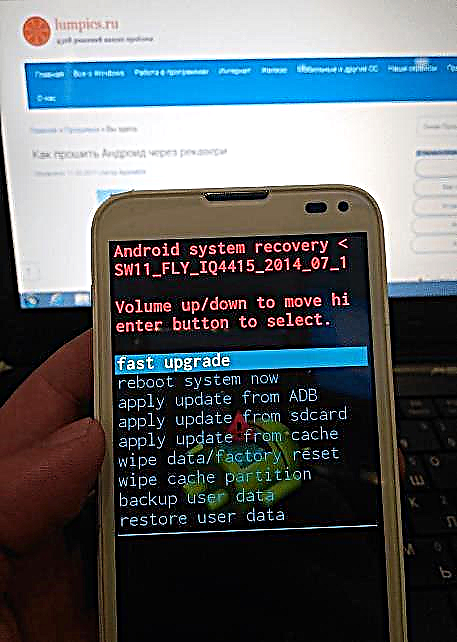
Kretanje po stavkama pomoću tipke "Volume-", potvrda poziva funkcije - tipka "Volume +".
- Telefon smo resetirali na fabričke postavke i očistili glavne dijelove memorije uređaja od podataka koji se u njima nalaze. Odaberite "obrišite podatke / resetujte na fabriku"a zatim potvrdite - "da - izbriši sve ...". Čekamo kraj postupka formatiranja - natpisi "Dovršeno brisanje podataka" pri dnu ekrana Fly IQ4415.
- Idi na "primijeni ažuriranje sdcard-a", zatim odaberite paket s upravljačkim softverom i započnite postupak instalacije.
- Po završetku manipulacija sistemom i pojavljivanja natpisa "Instalacija sa sdcard kompletna"odaberite "ponovo pokrenite sistem", što će dovesti do isključivanja uređaja i njegovog naknadnog učitavanja već u ažuriranoj službenoj verziji Androida.




Metoda 2: FlashToolMod
Najefikasnija metoda ažuriranja, ponovne instalacije, zamjene sistemskog softvera, kao i oporavka neispravnih Android uređaja izgrađenih na hardverskoj platformi MTK je korištenje vlasničkog rješenja tvrtke Mediatek - SP FlashTool flash drajvera. Da biste potpuno razumjeli značenje operacija koje obavlja aplikacija, preporučuje se da ovdje pročitate materijal:
Lekcija: Treperi Android uređaji na bazi MTK-a putem SP FlashTool-a

Za manipulaciju s Fly IQ4415 koristimo verziju flastera koju je modificirao jedan od naprednih korisnika, a zove se FlashToolMod. Autor je ne samo preveo aplikacijsko sučelje na ruski jezik, ali također je napravio promjene koje poboljšavaju proces interakcije između instrumenta i Fly pametnih telefona.

Općenito, pokazalo se da je to dobar alat koji vam omogućuje vraćanje pokvarenih pametnih telefona, ponovno instaliranje upravljačkog softvera, a također bljesak oporavak zasebno i instaliranje prilagođenog softvera.
Preuzmite SP FlashTool za firmver Fly IQ4415 Era Style 3
U primjeru u nastavku za instalaciju je korištena službena verzija SW07 sustava, ali se na isti način instaliraju prilagođena rješenja koja se temelje na Androidovim verzijama do 5.1. Arhivu možete preuzeti sa službenim softverom sa linka:
Preuzmite Fly IQ4415 firmware za instalaciju putem SP FlashTool-a

Izrada sigurnosne kopije i vraćanja NVRAM-a
- Počnimo firmware iz odjeljka sigurnosne kopije "NVRAM". Pokrenite program dvostrukim klikom na ikonu Flash_tool.exe u direktoriju koji nastaje otpakiranjem arhive preuzete s gornje veze.
- Dodajte datoteku raspršivanja u program klikom na dugme "Razbacivanje" u programu i naznačava put do datoteke MT6582_Android_scatter.txtkoja se nalazi u mapi s nepakiranim firmwareom.
- Idite na karticu "Pročitajte nazad" i pritisnite dugme "Dodaj", što će dovesti do dodavanja linije u glavnom polju prozora.
- Dvaput kliknite na dodanu liniju kako biste otvorili prozor Explorera u kojem trebate odrediti putanju lokacije buduće sigurnosne kopije i njeno ime.
- Nakon spremanja parametara putanje lokacije dump, otvara se prozor s parametrima, u koji trebate unijeti sljedeće vrijednosti:
- Polje "Početna adresa" -
0x1000000 - Polje "Dužina" -
0x500000
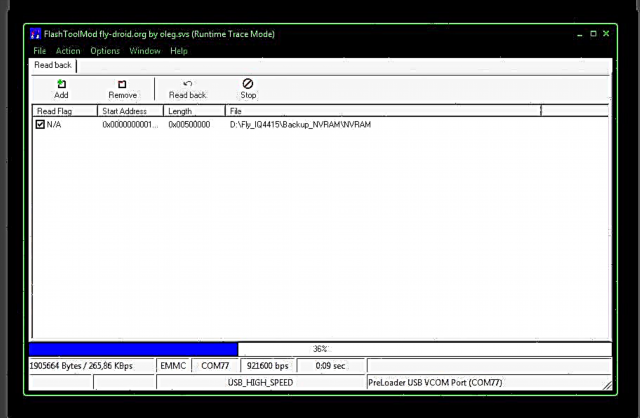
Nakon unosa parametara čitanja pritisnite OK.
- Polje "Početna adresa" -
- Smartphone isključujemo s USB kabela, ako je spojen, i potpuno isključujemo uređaj. Zatim pritisnite dugme "Pročitajte nazad".
- Fly IQ4415 povezujemo na USB priključak. Nakon određivanja uređaja u sistemu, podaci će se automatski oduzeti iz njegove memorije.
- Izrada deponije NVRAM može se smatrati dovršenim nakon što se pojavi prozor sa zelenim krugom "OK".
- Datoteka koja sadrži podatke za oporavak je veličine 5 MB i nalazi se na putu navedenom u koraku 4 ovog priručnika.
- Za oporavak "NVRAM" ako se u budućnosti pojavi takva potreba, koristite karticu "Write memory"pozvani iz menija "Prozor" u programu.
- Otvorite datoteku sigurnosne kopije pomoću gumba "Otvoreni neobrađeni podaci"odaberite memoriju "EMMC", ispunite adresna polja s istim vrijednostima kao kad oduzimate podatke i kliknite "Write memory".
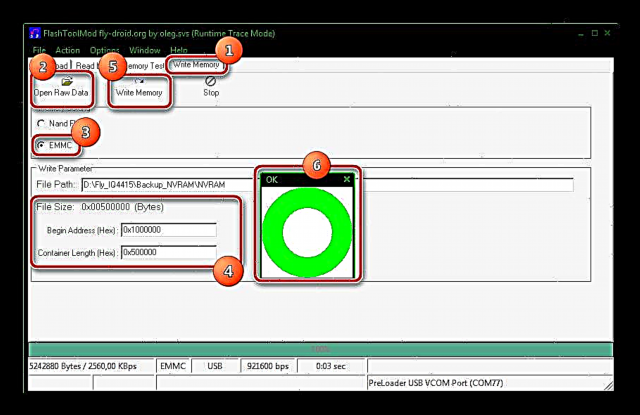
Proces oporavka završava se prozorom. "OK".


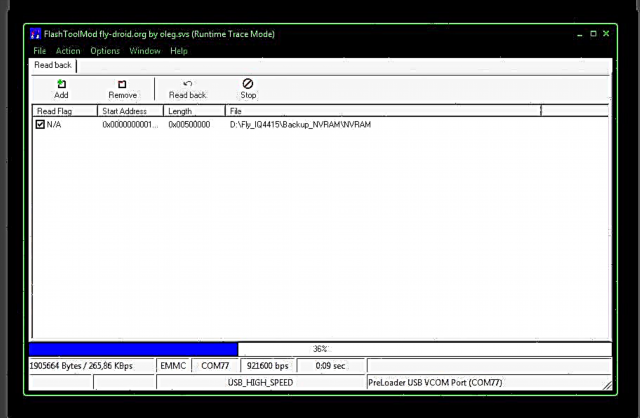
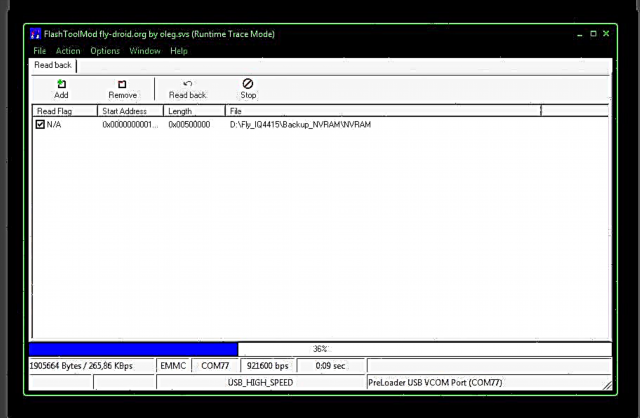
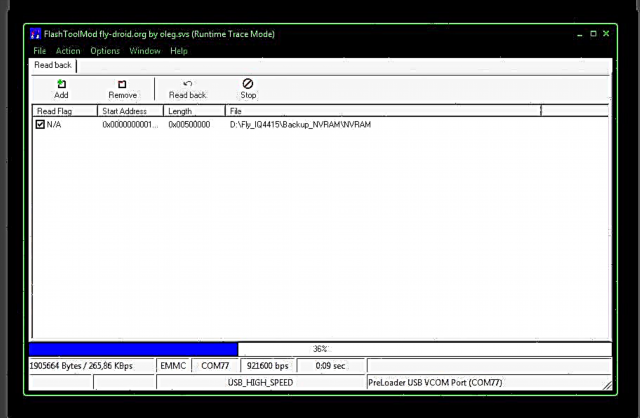
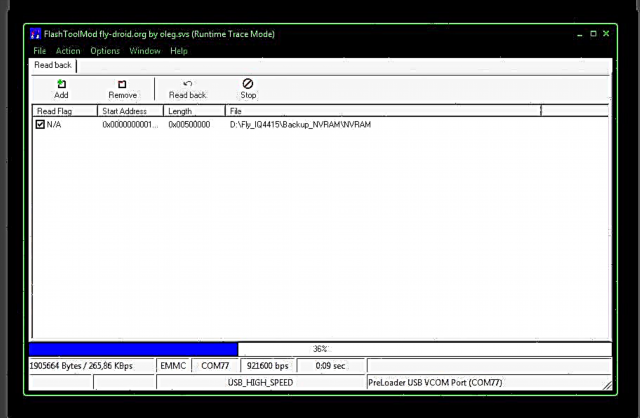



Instalacija za Android
- Pokrenite FlashToolMod i dodajte rasipanje, na potpuno isti način kao u koracima 1-2 upute za spremanje "NVRAM" gore.
- Postavite (obavezno!) Potvrdni okvir "DA DL SVI sa čekovnom sumom" Poništite potvrdni okvir "Preloader".
- Pritisni "Preuzmi"

i potvrdite potrebu za prijenosom navedenih slika u prikazanom prozoru zahtjeva klikom na gumb Da.
- USB kabl povežemo sa Fly IQ4415 u isključenom stanju.
- Postupak firmware-a započet će, popunjavajući traku napretka žutom trakom.
- Kraj instalacije je izgled prozora "Preuzmi OK".
- Isključujemo uređaj s računara i započinjemo ga dugim pritiskom na tipku Uključenost. Ostaje samo pričekati inicijalizaciju instaliranih komponenti i odrediti glavne parametre Androida.






3. način: Nova oznaka i Android 5.1
Fly IQ4415 je prilično popularan pametni telefon i za njega je stvoren ogroman broj različitih portova i modificiranog firmvera. Hardverske komponente uređaja omogućuju vam pokretanje modernih verzija operativnog sustava na njemu, no prije nego što instalirate rješenje koje volite, treba imati na umu da je za početak s firmwareom na Androidu 5.1 u većini slučajeva potrebno ponovno raspoređivanje memorije.
Budite oprezni pri preuzimanju firmvera sa trećih izvora i budite sigurni da u ovom slučaju uzmete u obzir faktor marku kojoj je paket namijenjen!

Možete instalirati novu oznaku instaliranjem modificiranog ALPS.L1.MP12 OS-a zasnovanog na Android 5.1. Preuzmite arhivu pomoću donje veze, a morate je instalirati pomoću prilagođenog FlashToolMod-a.
Preuzmite Android 5.1 za Fly IQ4415 Era Style 3
- Raspakirajte arhivu pomoću ALPS.L1.MP12 u zasebnu mapu.
- Pokrećemo FlashToolMod i slijedimo korake u uputama za stvaranje sigurnosne kopije "NVRAM"ako particija nije prethodno sigurnosno kopirana.
- Idite na karticu "Preuzmi" i stavi marku "DA DL SVI sa čekovnom sumom", zatim dodajte raspodjelu iz mape s nepakiranim modificiranim firmwareom.
- Za uspješan firmware dotičnog rješenja potrebno je prebrisati sve odjeljke memorije uređaja, uključujući "Preloader", pa provjeravamo da su oznake pored svih potvrdnih okvira s odjeljcima za snimanje postavljene.
- Mi radimo firmware u modu "Nadogradnja firmvera". Pritisnemo istoimeni gumb i povežemo isključeni pametni telefon s USB-om.
- Čekamo kraj firmware-a, odnosno izgled prozora "Ažuriranje upravljačkog softvera je u redu" i isključite telefon sa računara.
- Uključite uređaj i nakon dužeg prvog pokretanja dobit ćemo Android 5.1,
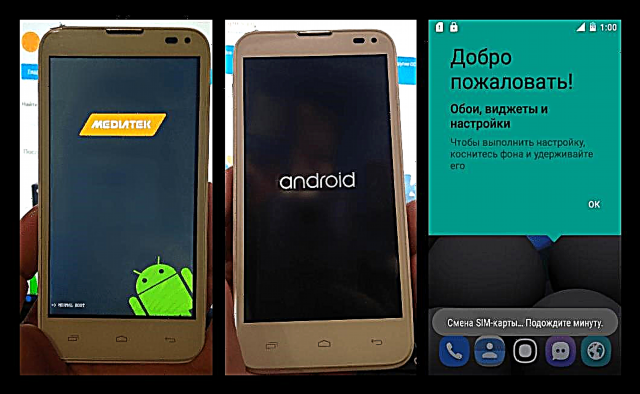
funkcioniše gotovo bez komentara!






Metoda 4: Android 6.0
Prema mnogim korisnicima Fly IQ4415, najstabilnija i funkcionalna verzija Androida je 6.0.

Marshmallow je osnova mnogih modificiranih OS-ova za ovaj uređaj. Primjer u nastavku koristi neslužbeni port poznatog tima CyanogenMod romodelsa. Preuzmite rješenje dostupno na:
Preuzmite CyanogenMod 13 za Fly IQ4415 Era Style 3
Prilagođena instalacija može se obaviti putem modificiranog okruženja za oporavak TeamWin Recovery (TWRP). Imajte na umu da je rješenje dizajnirano tako da se instalira na novi izgled memorije. I modificirani oporavak i nova oznaka bit će prisutni na pametnom telefonu kao rezultat implementacije metode br. 3 instaliranja OS-a na uređaj, stoga ovaj korak mora biti završen prije instaliranja CyanogenMod 13!

Proces bljeskanja Android uređaja putem TWRP-a detaljno je obrađen u materijalu na donjoj poveznici. Ako se morate prvi put baviti prilagođenim oporavkom, toplo se preporučuje da se upoznate sa lekcijom. U okviru ovog članka, razmatramo samo osnovne radnje u modificiranom okruženju za oporavak.
Lekcija: Kako fleksirati Android uređaj putem TWRP-a
- Preuzmite paket s CyanogenMod 13 i kopirajte ga na memorijsku karticu instaliranu u uređaju.
- Ponovo pokrenite TWRP. To se može učiniti bilo iz menija za isključivanje postavljeno iznad ljuske ALPS.L1.MP12ili držanjem kombinacije "Volume +"+"Prehrana".
- Nakon prvog dizanja u prilagođeno okruženje za oporavak, pomaknite prekidač Dopusti promjene desno.
- Napravimo sigurnosnu kopiju sistema. U idealnom slučaju označavamo sve odjeljke za sigurnosnu kopiju, a stvaranje kopije je obavezno "Nvram".
- Formatiramo sve particije osim MicroSD kroz meni "Čišćenje" - stavak Selektivno čišćenje.
- Nakon čišćenja, UVIJEK ponovno pokrenite okruženje za oporavak odabirom TWRP-a na glavnom ekranu Ponovo pokrenitea onda "Oporavak".
- Instalirajte paket cm-13.0-iq4415.zip kroz meni "Instalacija".
- Kad je instalacija završena, ponovno pokrenite uređaj pomoću gumba "Ponovno pokretanje u OS".
- Android 6.0 učitava se prilično brzo, čak ni prvi put nakon firmvera neće trebati puno vremena za inicijalizaciju.

Nakon što se prikaže ekran dobrodošlice, provodimo početnu instalaciju sistema
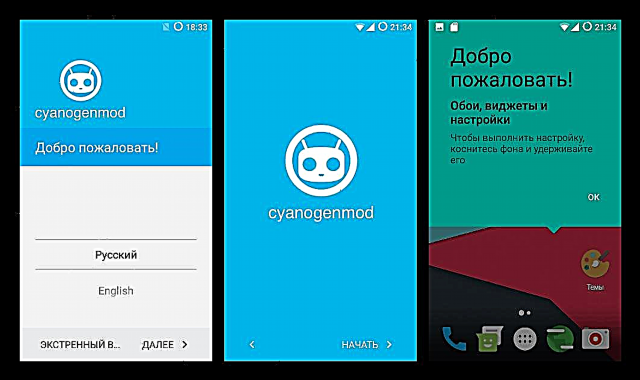
i koristite modernu i, što je najvažnije, funkcionalnu i stabilnu verziju OS-a.



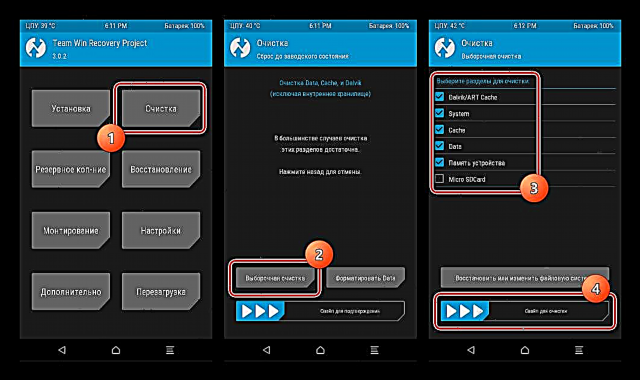
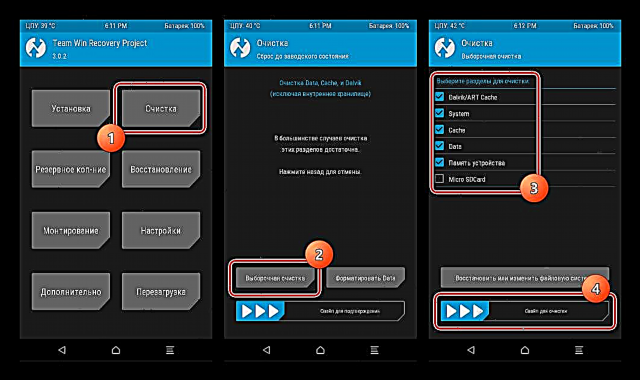




Pored toga. Google usluge
Dosta prilagođavanja i CyanogenMod 13, instaliran prema gore navedenim uputama, nije iznimka, ne sadrži Googleove usluge i aplikacije. Ako trebate koristiti ove komponente, morat ćete instalirati Gapps paket.

Rješenje možete preuzeti s službenog mjesta projekta OpenGapps, nakon što ste prethodno ugradili sklopke koji određuju sastav paketa i verziju sustava na odgovarajuće pozicije.
Preuzmite praznine za Fly IQ4415 Era Style 3

Instaliranje Gapps-a vrši se putem TWRP-a na potpuno isti način kao i instaliranje paketa sa upravljačkim softverom, pomoću gumba "Instalacija".

5. način: Android 7.1
Instaliranjem sustava na gore navedene načine, korisnik Fly IQ4415 može s pouzdanjem nastaviti s instalacijom Android 7.1 Nougat uređaja. Sva potrebna iskustva i alate kao rezultat izvršavanja softvera za Android korišćenjem gore navedenih metoda već su stečena. U želji da koriste najnovije verzije mobilnog OS-a, vlasnicima dotičnih uređaja može se savjetovati da koriste LineageOS 14.1 rješenje - firmware s minimalnim brojem nedostataka i propusta. Preuzmite prilagođeni paket na donjoj poveznici.
Preuzmite LineageOS 14.1 za Fly IQ4415 Era Style 3

Ne zaboravite na Gapps ako planirate koristiti Googleove usluge.
- Preuzeti paketi smešteni su na memorijskoj kartici uređaja.
- LineageOS 14.1 dizajniran je tako da se instalira na staru oznaku, tako da u početku morate instalirati službenu verziju sistema pomoću FlashToolMod-a. Općenito, postupak ponavlja metodu br. 2 instalacije Androida, o kojoj je gore govora u članku, ali prijenos slika mora se provesti u načinu "Nadogradnja firmvera" a na popis komponenata za snimanje uvrstite odjeljak "Preloader".
- Instalirajte TWRP za staru oznaku. Da biste to učinili:
- Preuzmite i raspakirajte arhivu sa veze:
- Dodajte datoteku raspršivanja iz službene verzije sistema u FlashToolMod i poništite potvrdne okvire naspram svakog odjeljka, osim "OBNOVA".
- Dvaput kliknite na predmet "OBNOVA" i u prozoru Explorer koji se otvori odaberite sliku recovery.img, koji se pojavio u odgovarajućem direktoriju nakon raspakiranja arhive TWRP-om.

- Pritisni "Preuzmi" i potvrdite potrebu za prijenosom jedne slike u prozoru zahtjeva koji se pojavljuje klikom na gumb Da.
- Povezujemo isključeni Fly na USB priključak i čekamo instalaciju prilagođenog oporavka.
- Instalirajte LineageOS 14.1
- Isključujemo pametni telefon iz računala i započinjemo oporavak, držeći tipke "Volume +" i "Prehrana" dok se ne pojavi ekran sa TWRP menijima.
- Napravite sigurnosnu kopiju "Nvram" na memorijskoj kartici.
- Obavljamo "maramice" svih sekcija osim MicroSD
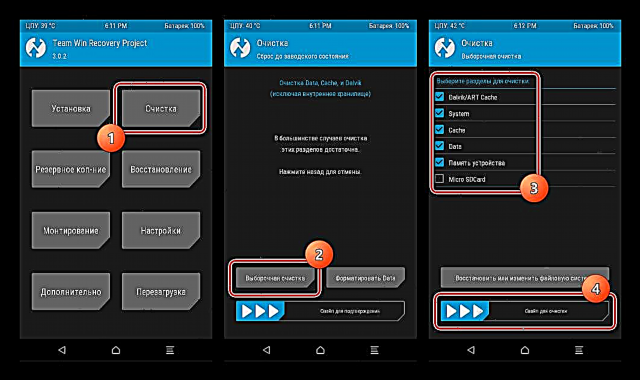
i ponovo pokrenite oporavak.
- Instalirajte OS i Gapps paket kroz izbornik "Instalacija".
- Po završetku svih manipulacija, ponovno pokrenite pametni telefon pomoću gumba "Ponovno pokretanje u OS".
- Prvo pokretanje biće dosta dugo, ne biste ga trebali prekidati. Samo pričekajte da se na ekranu dobrodošlice preuzme najnovija verzija Androida za Fly IQ4415.
- Određujemo osnovne parametre sistema

i u potpunosti iskoristite Android 7.1 Nougat.


Preuzmite TWRP za staru oznaku Fly IQ4415 Era Style 3




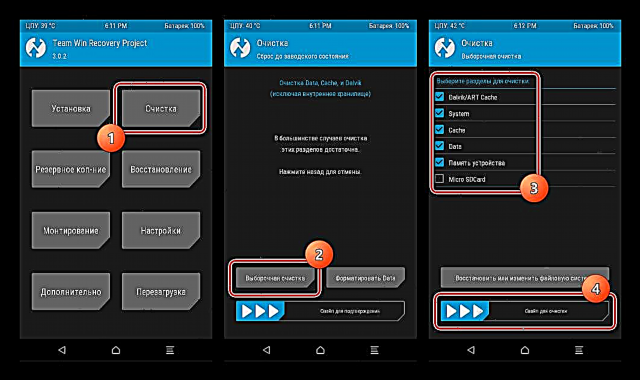


Pročitajte još: Kako fleksirati Android uređaj putem TWRP-a



Kao što vidite, hardverske komponente pametnog telefona Fly IQ4415 omogućavaju upotrebu najnovijeg softvera na uređaju. U isto vrijeme instalaciju operativnog sistema korisnik može izvesti samostalno. Potrebno je samo uravnotežiti pristup odabiru instaliranih paketa, pravilno izvršiti pripremne postupke i koristiti raspoložive alate, jasno slijedeći upute.